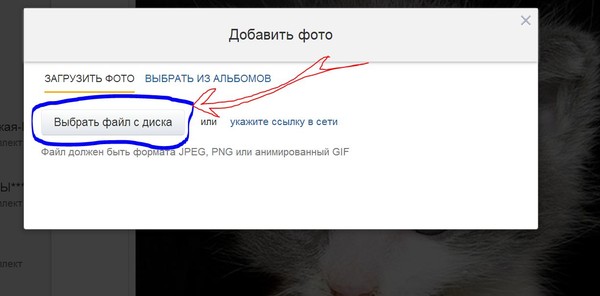Не работает видео В Контакте
Сети
anna
4 декабря
2.5/10 1 5491
Почему не показывает видео ВКонтактеПопулярная социальная сеть В Контакте позволяет загружать видеоролики и просматривать их в режиме онлайн. Однако каждый пользователь наверняка хотя бы раз сталкивался с ситуацией, когда тот или иной видеоролик не воспроизводится. Что делать, если не работает видео В Контакте?
Причины этого могут быть разными, но условно их можно разделить на три большие группы: причины на стороне сервера, причины на стороне провайдера и причины на стороне пользователя (то есть, вас).
Если у вас не загружается видео В Контакте из-за проблем на сервере, то проблема, скорее всего, будет наблюдаться с отдельными видеороликами (так как сайт расположен на большом количестве серверов и разные видео загружены на разные сервера).
Еще одной причиной того, что у вас не работает видео В Контакте, может быть низкая скорость интернета, в которой чаще всего виноват провайдер. В таком случае видео подгружается по чуть-чуть, словно бы рывками, а иногда не воспроизводится вообще.
Если вам необходимо просмотреть ролик прямо сейчас, попробуйте выбрать более низкое качество воспроизведения. Если и это не помогает, измерьте скорость интернета. Если она оказалась слишком низкой, обращайтесь в техподдержку вашего провайдера и решайте проблему с ним.
Но самая распространенная причина того, что не показывает видео В Контакте — это проблема с браузером пользователя (проверить это можно, попробовав воспроизвести видео при помощи другого браузера). Скорее всего, у вас либо установлена устаревшая версия плагина для просмотра флеш-видео, либо одно из установленных дополнений для браузера не дает видео нормально воспроизводиться.
Если у вас установлена не последняя версия браузера,
Также не помешает переустановить Adobe Flash Player; при этом желательно не устанавливать новую версию плеера поверх старой, а полностью удалить старую и только после этого установить новую.
Также проблема может заключаться в конфликте между драйверами на видеокарту и флеш-плеером. Для ее решения кликните по видеоролику правой кнопкой мыши, выберите в контекстном меню пункт «Параметры» и снимите галочку с пункта «Включить аппаратное ускорение».
Еще можно попробовать отключить плагины для блокировки рекламы. Они, кстати, могут быть частью как браузера, так и антивирусной программы или файервола, так что подумайте, какие установленные на вашем компьютере программы могут блокировать флеш-конент, и временно отключите их все. Если проблема была именно в этом, вам нужно будет внести сайт vk.com в список исключений соответствующих плагинов/программ.
Если проблема была именно в этом, вам нужно будет внести сайт vk.com в список исключений соответствующих плагинов/программ.
Если у вас установлены какие-либо дополнения для скачивания аудио или видео с сайта В Контакте, попробуйте их отключить и проверьте, будет ли воспроизводиться видео. Вы, конечно, можете сказать: дополнение у меня стоит давно, а проблемы с воспроизведением видео появились только сейчас.
Но дело в том, что сайт постоянно развивается и разработчики могут вносить определенные изменения, касающиеся воспроизведения видео. Если разработчик плагина для браузера не успел его обновить с учетом последних изменений на сайте, с проигрыванием видео могут наблюдаться проблемы.
Наконец, очистите кэш браузера и проверьте компьютер на вирусы: хуже от этого точно не станет, но в некоторых случаях помогает.
Чтобы у вас как можно реже возникали проблемы с воспроизведением видео, нужно регулярно обновлять браузер и флеш-плеер, следя за тем, чтобы на вашем компьютере всегда стояла актуальная версия ПО.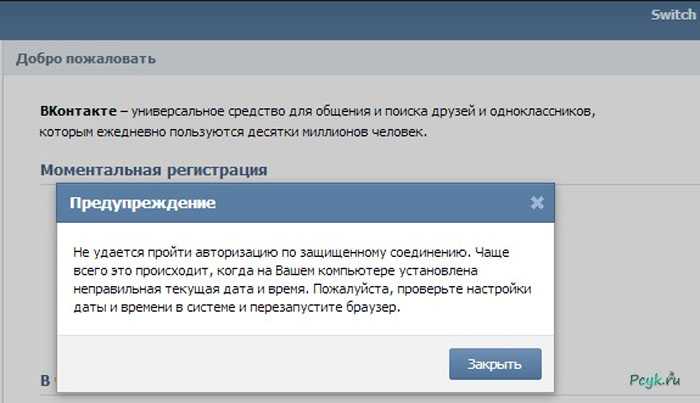
Оцените статью
1 комментарий
Оставить комментарий
почему не показывает видео в Контакте
Высокая нагрузка на сервер
Можно рассматривать такой вариант. Допустим, что вы решили посмотреть некий ролик во время наибольшего наплыва пользователей, скажем, в 21 час. Теоретически сервер, на котором находится нужный вам ролик, может быть перегружен, соответственно, видео либо не воспроизводится вовсе, либо постоянно приостанавливается. В этом случае есть несколько решений.
Во-первых, попробуйте найти аналогичный ролик. Наверняка он будет расположен на другом сервере, который будет менее загружен.
А во-вторых, если вы пытаетесь посмотреть ролик в FHD-качестве, выберите тип трансляции 360p или 480p. Такие ролики загружаются куда быстрее.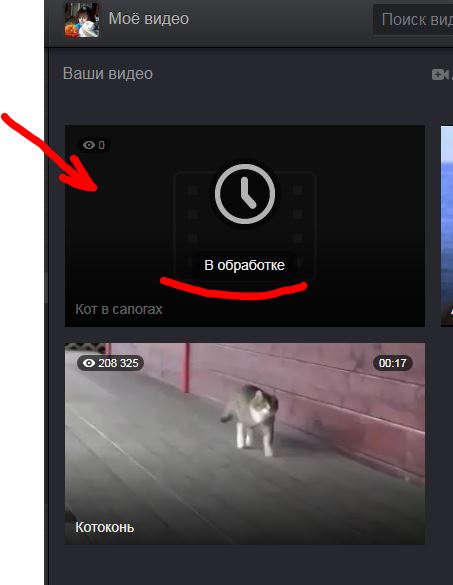
Ролик заблокирован
Начнем с этой проблемы. Когда вы нашли видео через поиск, и пытаетесь его запустить, может возникнуть вот такая ошибка.
Что это означает? Страница пользователя, который добавил данный ролик, была заблокирована. Судя по всему, он грубо нарушал правила социальной сети (см. как разблокировать страницу вконтакте).
Теперь все его материалы недоступны. Но они еще отображаются через поиск.
В этом случае у вас не получиться просмотреть видеозапись.
Может быть другой вариант. Когда заблокирован сам ролик. Ошибка выглядит вот так.
Это может случиться в том случае, если были нарушены права правообладателя. И снова вам не удаться посмотреть данную видеозапись.
Проверьте скорость своего соединения
Проблема, однако, может быть вовсе не в сервере, а в скорости интернет-соединения пользователя. Так, если скорости не хватает, соответственно, ролик либо будет подтормаживать, либо откажется воспроизводиться.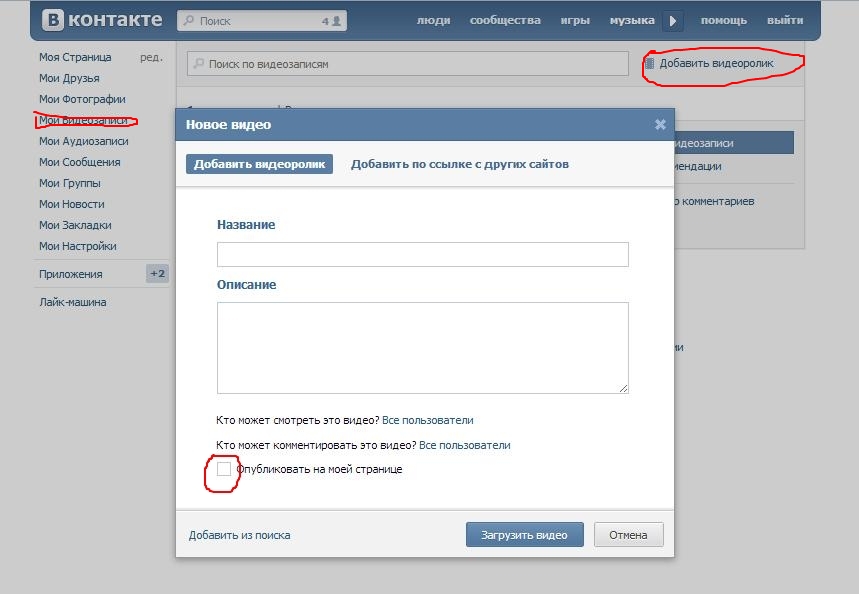 Решение то же самое — выбираете тип трансляции 360p. Да, немного потеряете в качестве изображения, зато ролик начнет прогружаться.
Решение то же самое — выбираете тип трансляции 360p. Да, немного потеряете в качестве изображения, зато ролик начнет прогружаться.
А вот если проблема у интернет-провайдера, вам ничего не остается делать, кроме как ждать устранения неполадки, которая позволит увеличить скорость вашего интернет-соединения.
Найти другой ролик или снизить качество
Одна из причин – высокая нагрузка. Пользователей много, видео смотрят тысячи людей, сервера ВКонтакте просто не выдерживают и видео отказывается запускаться. Наиболее перегружены они ближе к вечеру. Но идентичных друг другу, выгруженных разными людьми видеофайлов достаточно, поэтому в такой ситуации лучше поискать аналогичный ролик. Ещё один вариант – снизить качество видео до 360р/480р.
Если и это не помогло, стоит проверить качество соединения. Из-за низкой скорости ролик будет тормозить или вовсе не запустится. Решение такое же – снизить его качество до 360р. Как результат ролик прогрузится быстрее. Если скорость интернета низкая, проблемы могут быть у провайдера: в таком случае нужно подождать, пока неполадку уладят.
Защищенное соединение HTTPS
Некоторое время назад мы рассказывали о том, что делать в случае, если не воспроизводятся аудиозаписи в ВК. В одном из пунктов нашей статьи мы посоветовали включить защищенное соединение HTTPS. Так вот, выясняется, что этот простейший способ работает и в случае с видеороликами.
Что бы включить протокол HTTPS, на своей странице нажмите «Мои настройки» и выберите вкладку «Безопасность». Здесь поставьте галочку рядом с пунктом «Всегда использовать защищенное соединение (HTTPS)» и обязательно нажмите на кнопку «Сохранить».
Этот способ помог многим пользователям.
Отсутствует звук или видео
Распространенный случай, когда устройство не поддерживает воспроизведение встроенного видео (запущенного с внутреннего накопителя или карты памяти).
Загрузка и настройка стороннего плеера
Установите сторонний плеер:
- Откройте «Play Маркет».
- Выберите строку поиска.
- Введите «MX Player», выберите первую программу в окне выдачи.

- Щелкните «Установить».
- Активируйте видеопроигрыватель.
- Тапните по видео, чтобы начать воспроизведение.
Если проблема сохраняется:
- При запущенном видео, один раз нажмите по дисплею для активации интерфейса и щелкните на «HW».
- Смените декодер на «HW+» или «SW».
Другой способ:
- Запустите «MX Player».
- Тапните меню «Еще».
- Проследуйте в «Локальные настройки плеера».
- Перейдите в «Декодер».
- Включите «HW+ декодер (локально)», затем проследуйте в «HW+ видеокодеки».
- Поставьте галочки возле всех кодеков.
- Запустите видеозапись.
В случае, когда есть картинка, но нет звука:
- Проследуйте до вкладки «Декодер» как описано выше.

- Включите «HW+ декодер (локально)», следом откройте «HW+ аудиокодеки».
- Проставьте галочки рядом со всеми из представленных кодеков.
Обратите внимание! Установка стороннего плеера будет бесполезна, если файл поврежден или недостаточно аппаратных мощностей смартфона.
В качестве альтернативы используйте плеер от VLC.
Рекомендуем: Как сделать сброс настроек на Андроиде
Отключение визуализации
Реже, причиной проблемы становятся функции, включенные в режиме разработчика:
- Перейдите в «Настройки».
- Выберите «Специальные возможности».
- Проследуйте в «Для разработчиков».
- Отключите все функции, задействованные в категории «Аппаратное ускорение визуализации».
Обновите драйвер видеокарты
Если честно, маловероятно, что проблема с воспроизведением видеороликов заключается в драйверах видеокарты, но попробовать их обновить все же стоит. Для этого зайдите на официальный сайт производителя своей видеокарты (наверняка это ATI Radeon или NVidia), найдите раздел с драйверами, выберите свою видеокарту или серию, скачайте драйвер и установите его. При необходимости перезагрузите компьютер.
Для этого зайдите на официальный сайт производителя своей видеокарты (наверняка это ATI Radeon или NVidia), найдите раздел с драйверами, выберите свою видеокарту или серию, скачайте драйвер и установите его. При необходимости перезагрузите компьютер.
Что делать, если не идет видео ВКонтакте на ПК
Зная возможные причины неисправности, проще принять решение по восстановлению работоспособности сервиса. Ниже рассмотрим, как восстановить В Контакте, если не проигрывается видео, для разных ситуаций.
Перегрузка сервера
Ежедневно социальную сеть посещают миллионы человек, что создает большую нагрузку на сервер. Эта особенность негативно воздействует и на ситуацию с видео ВК. В моменты максимального наплыва ВК тормозит, не перематывается или ролик вообще не воспроизводится. Для проверки подозрений войдите в Ютуб и запустите любой контент. Если видеоролик нормально грузится, тогда причина в сбоях сервера.
Выполнять какие-либо действия не нужно — достаточно подождать восстановления оборудования или завершения технических работ.
Можно зайти немного позже, когда уменьшится наплыв пользователей. Как вариант, перезапустите страницу, выйдите и снова зайдите в аккаунт.
Компания-провайдер и низкая скорость Сети
Вторая причина, почему не открывается видео В контакте — трудности в работе оборудования или перегрузка у самого провайдера. В результате падает скорость или не воспроизводится ролик. При наличии таких подозрений стоит проверить скорость Интернета и связаться с поставщиком, если она намного ниже заявленного параметра. В большинстве случаев провайдер принимает заявку и просит дождаться завершения технических работ. Чаще всего неисправность устраняется в течение суток.
Накопление кэша
Для быстрой загрузки страниц веб-браузер накапливает временные файлы (кеш) страниц и хранит из в специальной памяти. Если вдруг не воспроизводится или не загружается видео В Контакте, причиной может быть накопление таких файлов. Для устранения проблемы почистите кэш веб-проводника. Работу можно сделать через настройки браузера или с помощью специальных программ, к примеру, CCleaner.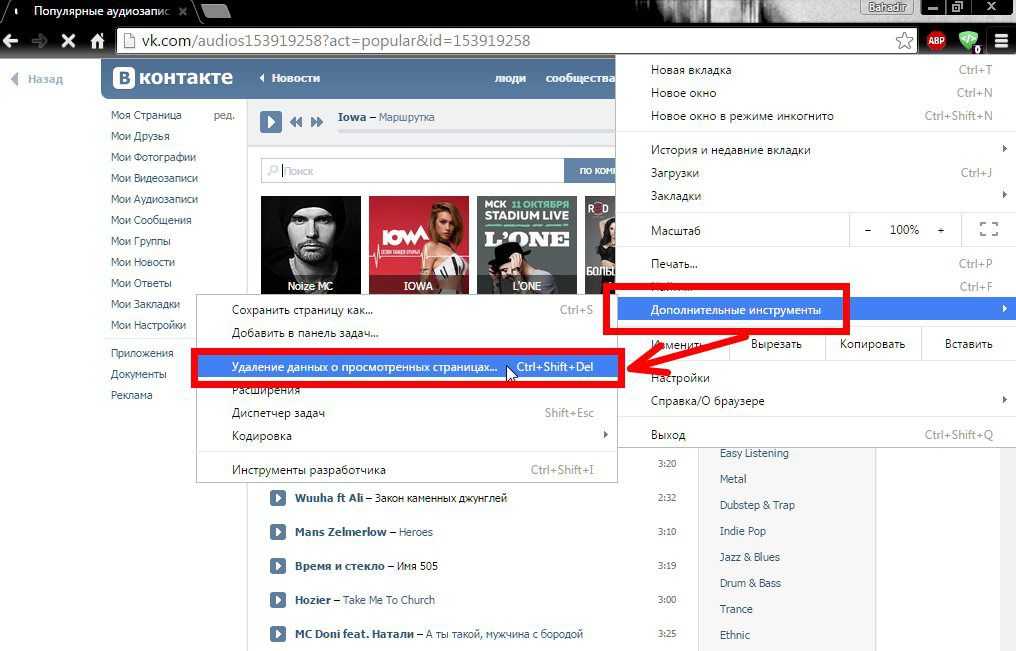 В последнем случае можно почистить одновременно все проводники и решить другие вопросы.
В последнем случае можно почистить одновременно все проводники и решить другие вопросы.
Действие вирусов
Если не идет видео В контакте, причиной может быть действие вредоносных программ. Они оказывают свое влияние незаметно и нарушают нормальную работу компьютера, к примеру, повреждают файлы, крадут личную информацию или негативно влияют на просмотр роликов. По этой причине контент не воспроизводится или возникают иные трудности). Для решения проблемы обновите базы данных антивирусного ПО и проведите полную проверку ПК. Если антивируса нет, обязательно скачайте и установите его. Компьютер должен быть защищен на 100%.
Обновление веб-проводника
Производители браузеров регулярно выпускают обновления, которые «закрывают» имеющиеся ошибки и улучшают работу всех сервисов. Если пользователь не загружает новые версии ПО, он может столкнуться с разными трудностями. Так, в ВК может возникнуть ситуация, когда вместо ролика черный экран, а звук есть. Причиной может быть один из багов программы, который можно исправить обычным обновлением.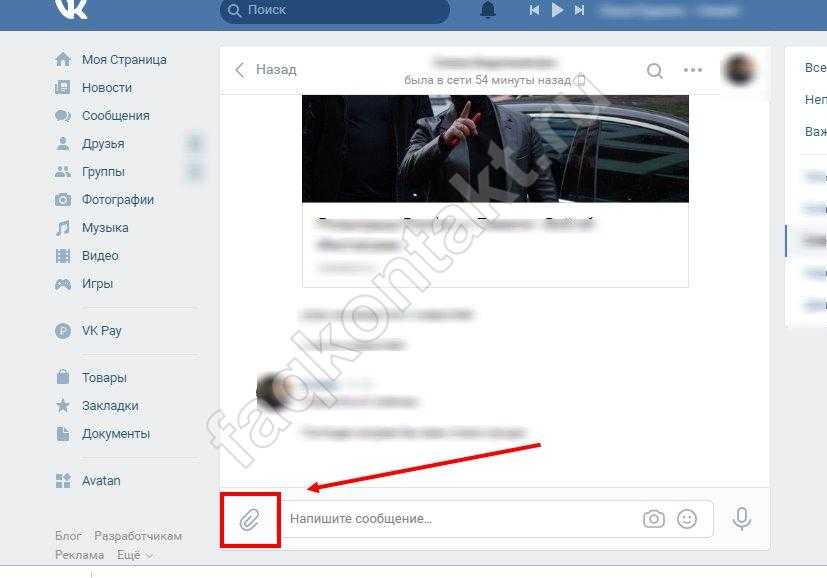 Сразу после этого проверьте, воспроизводится видеофайл или нет. Если это действие не помогает, можно удалить приложение и установить его заново.
Сразу после этого проверьте, воспроизводится видеофайл или нет. Если это действие не помогает, можно удалить приложение и установить его заново.
Старая версия флеш-плеера
Рассматривая возможные причины, почему не работает В Контакте видео, нельзя отметать возможные трудности с Flash Player. Здесь возможно несколько ситуаций — повреждение файла, устаревшая версия или сбои в работе. В таком случае можно пойти двумя путями:
- Удалить старую версию, а после скачать новый вариант программы и установить ее на ПК.
- Обновить имеющийся вариант.
В обоих случаях после выполнения работы на ПК необходимо перезапустить и проверить видео (воспроизводится или нет). Начните с обновления, а после переходите к более глобальным шагам в виде полной замены приложения.
Дополнительные шаги
Если рассмотренные выше действия не дали результатов, а видео в ПК так и не воспроизводится, попробуйте еще несколько методов «спасения». Выделим основные:
- Перезагрузите ПК.

- Выключите в браузере дополнительные расширения и плагины, которые блокируют рекламу и могут негативно влиять на работу плеера.
- Установите пак новых драйверов и кодеков, без которых видео ВК не воспроизводится в нормальном режиме.
- Обратите внимание на установленные драйвера, ведь причиной сбоев может быть конфликт между ними. Для устранения проблем с видеокартой кликните на ролик правой кнопкой мышки, уберите отметку с пункта включения аппаратного ускорения и перезапустите веб-проводник.
Указанных рекомендаций должно хватить для решения вопроса с видео ВК, если оно тормозит, не воспроизводится или не перематывается.
Очистите браузер
Куда более вероятно, что решение кроется в браузере. Необходимо очистить кэш. Сделать это несложно. Например, в Google Chrome, а также других браузерах, которые построены на без движка Chromium (новая Opera, Яндекс.Браузер и т.д.) нужно нажать на кнопки CTRL+SHIFT+DELETE. Появится окно.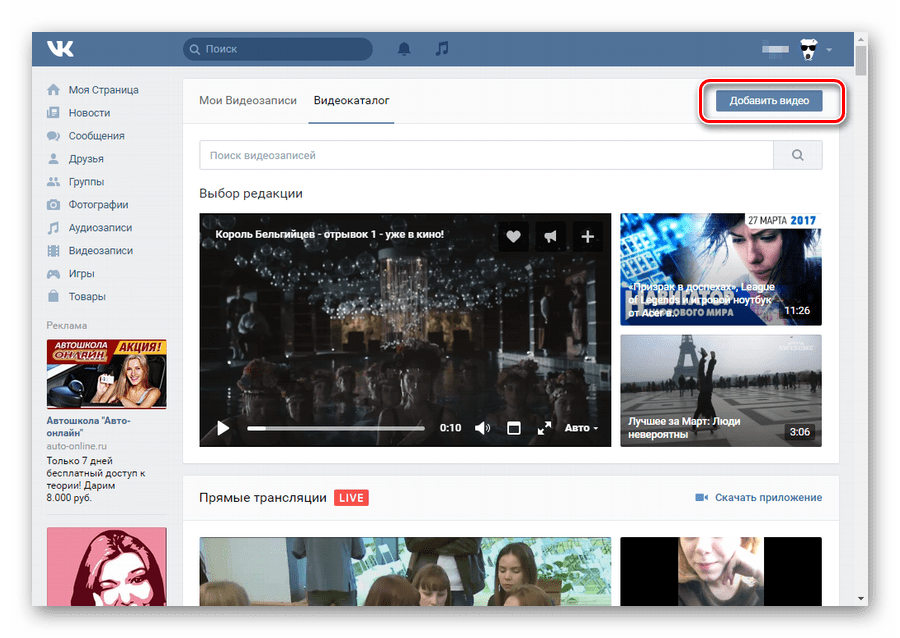 Здесь выберите пункт «Изображения и другие файлы, сохраненные в кэше» и поставьте галочку рядом с ним. Затем выберите период (лучше выбрать «За все время»), за который стоит удалить файлы и нажмите «Очистить историю».
Здесь выберите пункт «Изображения и другие файлы, сохраненные в кэше» и поставьте галочку рядом с ним. Затем выберите период (лучше выбрать «За все время»), за который стоит удалить файлы и нажмите «Очистить историю».
Можете заодно удалить и файлы cookie, только помните, что вы будете деавторизованы на всех сайтах, где были до этого авторизованы. И если забыли пароль от какого-то ресурса, его придется восстанавливать.
Если не поможет, попробуйте сменить браузер.
Устаревшее ПО
Возможно, видеоплеер не проигрывает запись по причине устаревания версии браузера или Flash Player. Чтобы проверить наличие обновлений для Google Chrome необходимо открыть главное меню, активировать пункт «Справка» и перейти в раздел «О браузере». Система выполнит поиск свежей версии программы и предложит произвести обновление. Для прочих обозревателей (Firefox, Яндекс Браузер, Opera) процедура аналогична. Альтернативный вариант – скачать установочный пакет с официального сайта разработчиков, запустить его и следовать дальнейшим инструкциям.
Скачать последнюю версию Flash Player можно на странице: https://get.adobe.com/ru/flashplayer/. Следует снять флажки напротив дополнительных предложений, чтобы отказать от установки сторонних программ. Дальше кликнуть по кнопке «Установить сейчас», сохранить установщик на ПК, запустить его и следовать инструкции.
Обновление флеш-плеера
На самом деле Adobe Flash Player для пользования ВКонтакте давно не нужен, так как сайт работает с использованием иной технологии. Однако в ВК можно найти ролики с других ресурсов, которые без флеш-плеера не будут воспроизводится. В этом случае действительно Flash Player нужно либо установить, а если он уже установлен, то обновить. Сделать это можно с помощью официального сайта компании Adobe.
Причины, почему не воспроизводится видео в ВК
Практика применение ВКонтакте показала множество причин, почему не грузится видео ВК. Ниже рассмотрим только актуальные проблемы:
- Обновление или перезапуск сервера.
- Плохая скорость Интернета, не позволяющая загрузить видеоролик.

- Проблемы с ПК или телефоном, через который смотрится видео.
- Загрязнение кэшем.
- Ограничение пользованием соцсетью в настройках.
- Вирус, негативно сказывающиеся на функционировании ВКонтакте, из-за чего ролик не воспроизводится.
- Отсутствие обновления или повреждение веб-проводника.
- Блокирование контента антивирусной или иной программой.
- Отсутствие flash плеера, его повреждение или несвоевременное обновление.
- Трудности во взаимодействии плеера и видеокарты.
Это лишь часть причин, почему не показывает видео В Контакте. Чтобы восстановить нормальную работу сайта, необходимо проверить все варианты и найти единственно правильный.
Здесь отдельная статья на тему: почему не отправляются сообщения — что делать?
Воспользуйтесь антивирусом
Возможно, что воспроизведение блокирует некая вредоносная программа или файл на компьютере. В таком случае вам необходимо воспользоваться установленным антивирусным приложением. Кроме того, рекомендуем просканировать систему на наличие зловредов с помощью антивирусных утилит типа Dr.Web Cureit. Утилиту можно скачать бесплатно на официальном сайте.
Кроме того, рекомендуем просканировать систему на наличие зловредов с помощью антивирусных утилит типа Dr.Web Cureit. Утилиту можно скачать бесплатно на официальном сайте.
*****
Эти простые советы должны вам помочь. Если у вас есть иное решение вопроса, обязательно сообщите нам о нем. Если же вам помогло одно из представленных здесь решений, было бы здорово, если вы расскажите нам и об этом — для статистики.
Загрузка с URL-адреса, Dropbox, Google Диска и других источников
Uploadcare — это полный API файлов, обеспечивающий бессерверную обработку файлов ваш сайт или приложение. Начать.
Проще говоря, вы можете разрешить пользователям загружать файлы из более чем дюжины источников прямо
на вашей веб-странице без фактического хранения. Оттуда файлы попадают на наши серверы,
которые вы можете использовать для хранения, обработки и доставки контента. Мы автоматически кэшируем
файлы в нашей CDN, поэтому вы затем адресуете их через статические URL-адреса CDN.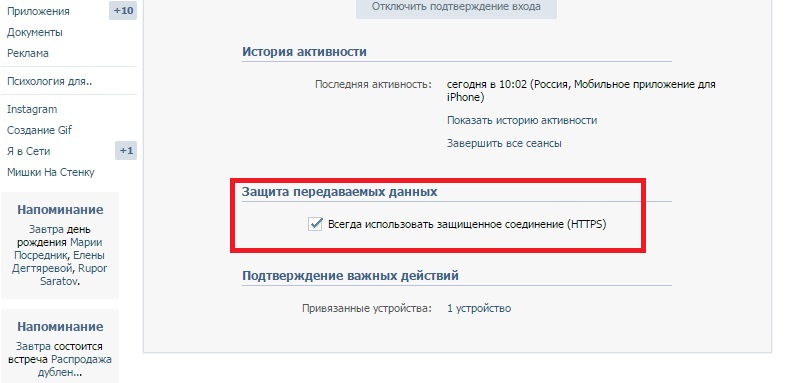
В этой статье рассматриваются некоторые распространенные варианты использования, связанные с получением файлов, которые пользователи загружают с URL-адреса, хранилища устройства, облачного хранилища и социальных сетей.
Ваши пользователи проходят аутентификацию в сторонних сервисах с использованием OAuth: мы не хранить любые пароли или другие учетные данные. Вы можете настроить процесс OAuth: добавить фирменные элементы в диалоговое окно, где пользователи предоставляют свои разрешения на доступ.
Самый простой способ получать файлы от ваших пользователей — интегрировать наш File Загрузчик. Это виджет, который вы добавляете на свою страницу с помощью нескольких строк. кода:
Ваш браузер не поддерживает элемент видео .
js"> <скрипт> UPLOADCARE_PUBLIC_KEY = 'ваш_публичный_ключ' uploadcare.registerTab('предварительный просмотр', uploadcareEffectsTab) <ввод тип = "скрытый" role="uploadcare-uploader" имя = "мой_файл" data-effects="обрезать,повернуть,улучшить,резкость,оттенки серого" />
Обратите внимание, добавление скрипта на вашу страницу потребует обновления UPLOADCARE_PUBLIC_KEY с вашим действительным открытым ключом API
чтобы он работал правильно. Зарегистрируйтесь в Uploadcare, чтобы получить его бесплатно.
Наш загрузчик файлов использует навигацию с вкладками, где каждый источник загрузки является отдельным вкладка виджет. Мы предоставляем некоторые предварительно настроенные макеты виджетов ниже. Конечно, ты может свободно настраивать набор этих вкладок.
- Загрузка из локального хранилища
- Загрузка с URL-адреса
- Загрузить из Dropbox
- Загрузить из Google Drive
- Загрузить из Facebook
- Загрузить из Instagram
- Загрузить из Box, Evernote, Flickr, OneDrive и VK
Загрузить из локального хранилища
может загрузить файл (или несколько файлов) с локального хранилище.
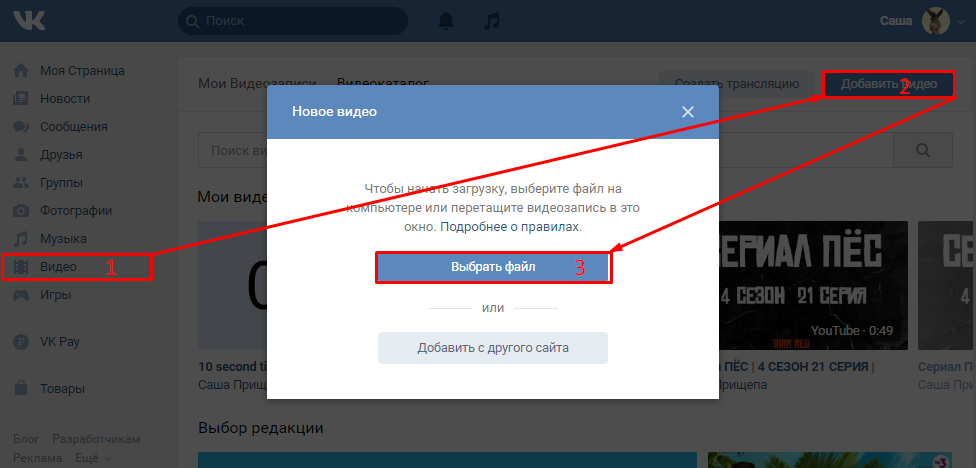 Для этого вы либо нажимаете кнопку виджета, либо перетаскиваете файлы из
папку и перетащите их на виджет.
Для этого вы либо нажимаете кнопку виджета, либо перетаскиваете файлы из
папку и перетащите их на виджет.Вот живой виджет, предварительно настроенный для загрузка нескольких файлов из локального хранилища.
Загрузка файлов из памяти устройства — стандартная функция веб-приложения там. Еще одна распространенная практика — разрешить пользователям получать контент. из URL-адресов.
Загрузить с URL-адреса
Разрешение пользователям загружать файлы с URL-адресов с помощью File Uploader связано с добавлением специальная вкладка для пользовательского интерфейса виджета. Вот в прямом эфире предустановлено для случая.
Чтобы получить файл по URL-адресу, ваши пользователи будут копировать и вставлять нужный (и общедоступная) ссылка на диалоговое окно виджета.
Затем наши серверы загрузят файл в Uploadcare; это быстро и экономит пользователя
пропускная способность и трафик. Извлечение файлов из облачного хранилища аналогично
перспектива пользовательского опыта.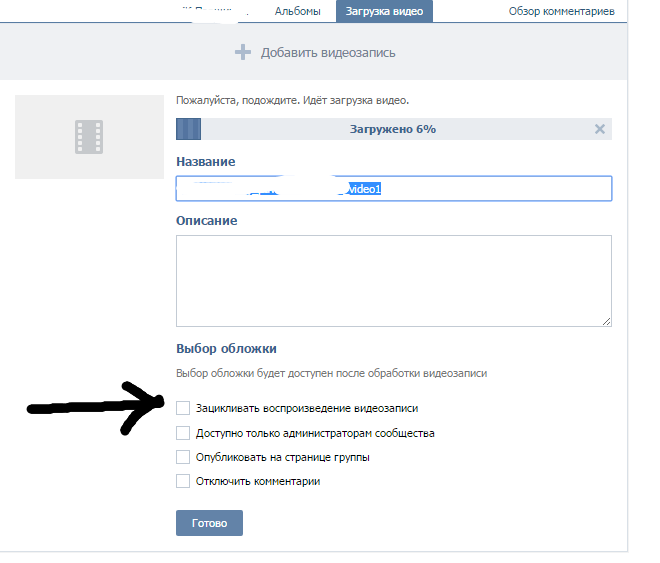
Загрузить из Dropbox
Dropbox — популярное облачное хранилище, и многие изображения, документы и другие медиафайлы. Таким образом, для пользователей естественно выбирать файлы из Dropbox и для вашего приложения, чтобы собирать их.
У нас есть специальная вкладка Dropbox в File Uploader и готовая живая предустановлен. Возьмите свой фрагмент из нашего конфигуратор или перейдите к следующему разделу, посвященному Google Диску.
Загрузить с Google Диска
Самое интересное (как и в случае с Dropbox) заключается в том, что пользователям нужно только аутентифицируйтесь один раз, чтобы сделать их файлы доступными при каждом последующем запуске диалогового окна.
Вкладка Google Диск также позволяет фильтровать помеченные элементы для ускорения файла потоков для ваших пользователей.
Теперь давайте перейдем к социальным сетям, еще одному месту, где пользователи обычно хранят тонны информации.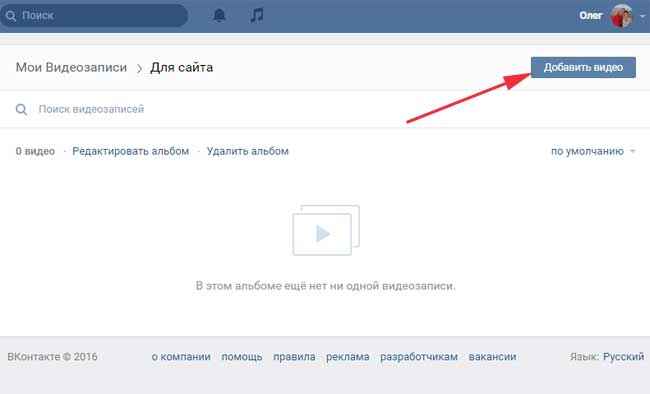 их содержания.
их содержания.
Загрузка из Facebook
Ваши клиенты — это пользователей Facebook. Хорошая новость в том, что они могут выбирать медиа прямо из своей учетной записи. Мы не храним учетные данные пользователя; аккаунты подключены через OAuth.
Вот живая предустановка, позволяющая извлекать медиа из учетная запись Facebook. Социальные сети являются отличным источником пользовательского контента или UGC, который широко используется брендами в их маркетинговых кампаниях.
Это указывает нам на следующую платформу, которая общается визуально.
Загрузить из Instagram
Мы говорим об Instagram. Это хороший источник пользовательские изображения для вашего веб-приложения. Самый простой случай — это пользователи загружая свои аватары с одной из фотографий, которые они редактировали часами 🙂
Настройка аналогична: у нас есть вкладка Instagram и предварительно настроенный виджет для вас.
Загрузить из Box, Evernote, Flickr, OneDrive и ВКонтакте
Теперь, вот несколько других вариантов, которые мы поддерживаем в качестве источников загрузки (и живой пресет, объединяющий их все сразу):
- Box — популярное корпоративное облачное хранилище.

- Те из ваших клиентов, кто любит контрольные списки, найдут Evernote полезный.
- Flickr, служба обмена фотографиями.
- OneDrive, еще одно облачное хранилище.
- VK.com или «Вконтакте», вариант социальной сети.
Начать загрузку бесплатно
Видео для ВКонтакте — APK Скачать для Android
Скачать
Подробнее
Отзывы
Версии
Info
1/3
Описание видео для ВК
Видео загрузчик Вк — лучший онлайн видео плеер для социальной сети Вконтакте/ВК
Функционал:
03 0- Возможность скачивания видео с а12
— Анонимность при работе в ВК — никто не видит, что вы онлайн
— Видео Новости с фильтром для скачивания
— Поиск видео Вконтакте с фильтром
— Видео групп
— Мои видео
— Видео моих друзей
— закладки
— Способность смотреть фильмы с сторонним игроком
— Безопасное разрешение
.
ВНИМАНИЕ!
Вы не должны загружать видео, защищенные авторским правом, без разрешения владельца.
Это не официальное приложение и мы не имеем никакого отношения к ВК. Название и товарный знак ВКонтакте являются собственностью правообладателей!
Ввод ваших личных данных осуществляется через приложение ВК или на официальной странице ВК, скачанной прямо с их сервера, это делает невозможным взлом вашей страницы!
Видео для ВК — Версия 2.0.6
(15-11-2022)Другие версии
Что новогоисправленные ошибкиниже реклама
Пока нет отзывов и оценок! Чтобы оставить первый, пожалуйста,
—
3
Отзывы
Гарантия хорошего приложенияЭто приложение прошло тест на безопасность от вирусов, вредоносных программ и других вредоносных атак и не содержит никаких угроз.
Версия APK: 2.0.6 Пакет: evgeny.videovk
2.0.6
15/11/2022
1.5K downloads19.5 MB Size
Download
2.0.4
11/12/2021
1,5 тыс. загрузок12,5 МБ Размер
Скачать
1.9.9
18/9/2021
1,5K Загрузки 7 МБ размер
Скачать
1.9.8
26/7/2021
1,5K загрузки 7 MB Размер
Скачать
10001,5K Supplyss Размер
9000 3
1.

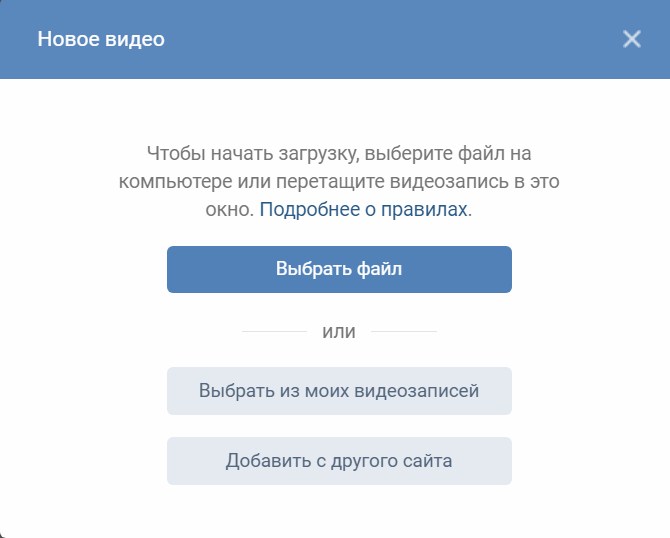
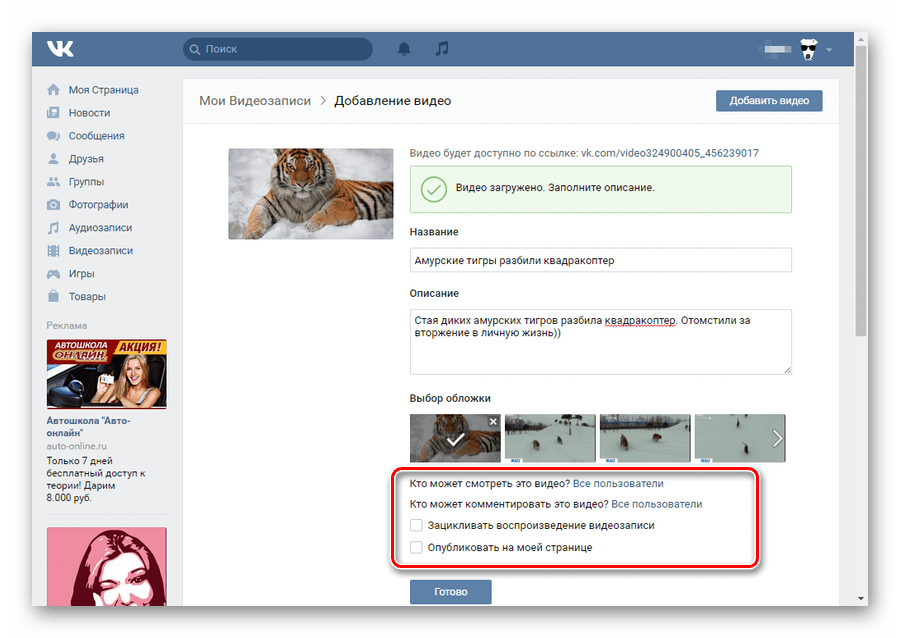
 Можно зайти немного позже, когда уменьшится наплыв пользователей. Как вариант, перезапустите страницу, выйдите и снова зайдите в аккаунт.
Можно зайти немного позже, когда уменьшится наплыв пользователей. Как вариант, перезапустите страницу, выйдите и снова зайдите в аккаунт.